
Accès à un réseau Wi-Fi
Les réglages Wi-Fi déterminent si l’iPad utilise des réseaux locaux Wi-Fi pour se connecter à
Internet. Lorsque l’iPad est connecté à un réseau Wi-Fi, l’icône Wi-Fi située dans la barre d’état
en haut de l’écran indique la puissance du signal. Le nombre de barres affichées est proportionnel
à la qualité du signal.
Une fois que vous avez rejoint un réseau Wi-Fi, l’iPad s’y connecte automatiquement chaque fois
que le réseau est à portée. Si plusieurs réseaux déjà utilisés se trouvent à portée, l’iPad se connec-
te au dernier réseau utilisé.
Si aucun réseau Wi-Fi n’est disponible, l’iPad (modèles 4G ou 3G) se connecte via votre réseau de
données cellulaire, si possible.
Vous pouvez également utiliser l’iPad pour configurer une borne d’accès AirPort qui fournit des
services Wi-Fi chez vous ou au bureau. Consultez la section « Configuration d’une borne d’accès
AirPort » à la page 130.
Activer et désactiver le mode Wi-Fi : Accédez à Réglages > Wi-Fi.
129
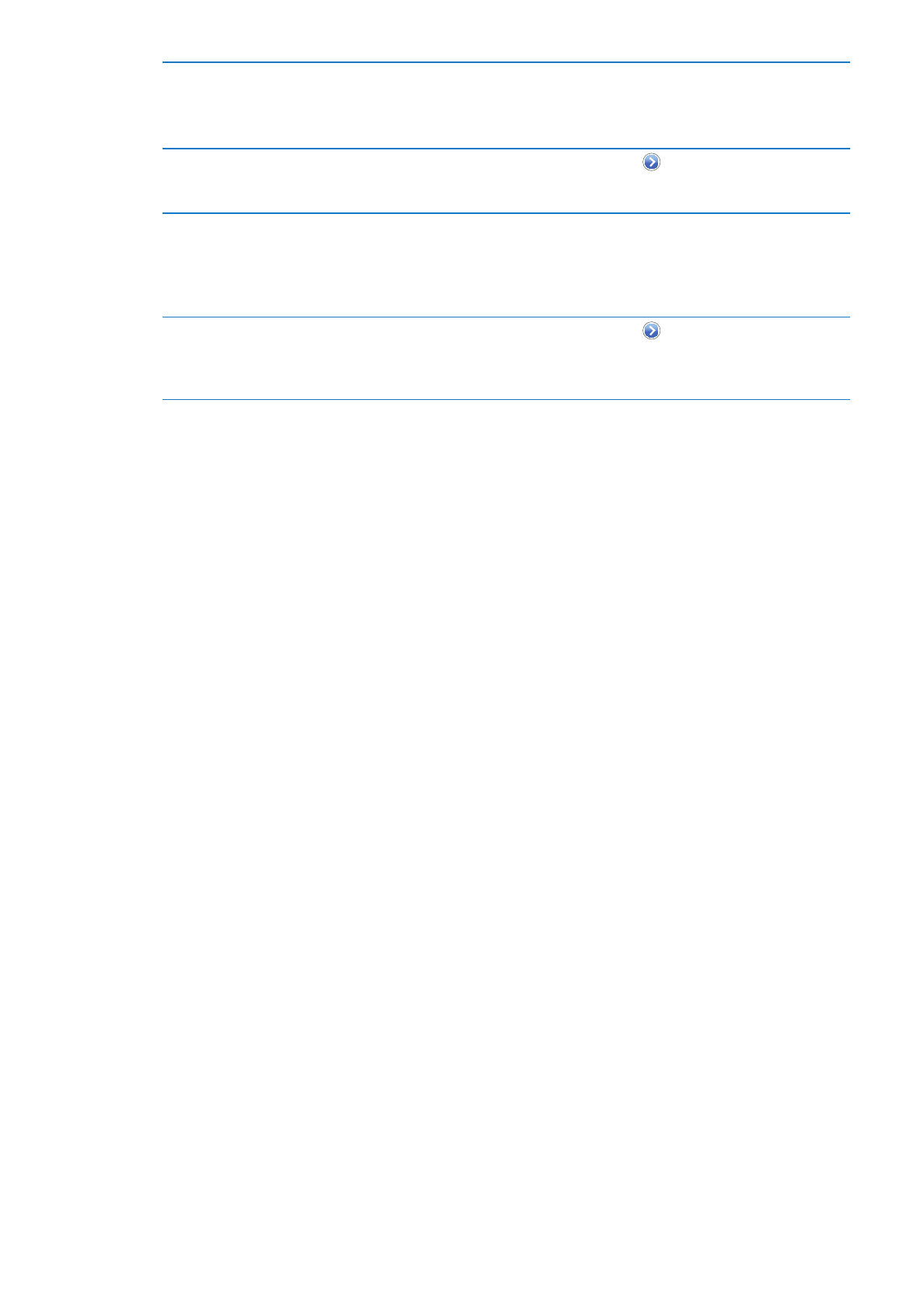
Régler l’iPad de manière qu’il
confirme l’accès à un nouveau
réseau
Accédez à Réglages > Wi-Fi, puis activez ou désactivez « Confirmer l’accès ».
Si l’option « Confirmer l’accès » est désactivée, vous devez rejoindre ma-
nuellement un réseau pour vous connecter à Internet lorsqu’aucun réseau
déjà utilisé n’est disponible.
Oublier un réseau de sorte que
l’iPad ne s’y connecte plus
Accédez à Réglages > Wi-Fi, puis touchez
situé à côté d’un réseau
auquel vous vous êtes connecté auparavant. Touchez ensuite « Oublier ce
réseau ».
Rejoindre un réseau Wi-Fi fermé
Pour vous connecter à un réseau Wi-Fi ne figurant pas dans la liste des ré-
seaux découverts, accédez à Réglages > Wi-Fi > Autre, puis saisissez le nom
du réseau.
Vous devez connaître le nom du réseau, le mot de passe et le type de sécu-
rité afin de vous connecter à un réseau fermé.
Ajuster les réglages de connexion à
un réseau Wi-Fi
Accédez à Réglages > Wi-Fi, puis touchez
situé à côté d’un réseau. Vous
pouvez configurer un serveur proxy HTTP, définir les réglages de réseaux
statiques, activer BootP ou renouveler les réglages à partir d’un serveur
DHCP.
Configuration d’une borne d’accès AirPort
Une borne d’accès AirPort fournit une connexion Wi-Fi pour votre maison, votre école ou le réseau
d’une petite entreprise. Vous pouvez utiliser l’iPad pour configurer de nouvelles bornes d’accès
AirPort Express ou AirPort Extreme, ou un nouveau Time Capsule.
Utiliser l’Assistant réglages AirPort : Accédez à Réglages > Wi-Fi. Sous l’en-tête « Configurer une
borne d’accès AirPort », touchez le nom de la borne d’accès à configurer. Suivez ensuite les ins-
tructions à l’écran.
Certaines bornes d’accès AirPort plus anciennes ne peuvent pas être configurées à l’aide d’un ap-
pareil iOS. Pour obtenir les instructions de configuration, consultez la documentation fournie avec
la borne d’accès.
Si la borne d’accès que vous souhaitez configurer ne figure pas dans la liste, assurez-vous qu’elle
est alimentée, que vous êtes à portée et qu’elle n’a pas déjà été configurée. Vous ne pouvez confi-
gurer que de nouvelles bornes d’accès ou qui ont été réinitialisées.
Si votre borne d’accès AirPort est déjà configurée, l’app Utilitaire AirPort de l’App Store vous per-
met de changer ses réglages et de contrôler son statut.